iOS 18로 업그레이드하는 것에 대한 기대는 현실이며, 특히 유망한 새로운 기능과 개선 사항이 있습니다. iOS 18 출시일이2024년 9월 중순, 으로 표시된 이 업데이트는 iPhone 경험을 재정의할 예정입니다. 그러나 모든 사람이 원활한 업그레이드를 즐기는 것은 아닙니다. iOS 18로 업데이트할 수 없는 사람 중 한 명이라면 당신만 그런 것이 아니며, 그것은 엄청나게 실망스러울 수 있습니다.
기기가 업데이트를 확인할 수 없거나, 다운로드에 실패하거나, 단순히 iOS 18 설치를 거부하는 경우, 이러한 문제는 흥분을 빠르게 좌절로 바꿀 수 있습니다. 따라서 이런 일이 발생하는 이유를 이해하는 것이 가치가 있으며, 더 중요한 것은 이를 빠르고 효과적으로 해결할 수 있는 방법입니다.

1부: iOS 18로 업데이트할 수 없는 일반적인 이유
iOS 18 업데이트할 수 없는 문제에 직면하면 당황하는 것은 당연한 일이며, 특히 프로세스가 보통 순조롭게 진행될 때 더욱 그렇습니다. 이 문제의 일반적인 이유를 이해하면 더 효과적으로 해결하는 데 도움이 될 수 있습니다. 가장 흔한 이유는 다음과 같습니다.
- 저장 공간 부족: iPhone이 iOS 18으로 업데이트되지 않는 가장 일반적인 이유 중 하나는 사용 가능한 저장 공간이 부족하기 때문입니다.
- 불안정한 인터넷 연결: 약하거나 간헐적인 인터넷 연결은 업데이트 과정 중 문제를 일으킬 수 있습니다.
- 소프트웨어 결함: 가끔 소프트웨어 결함이나 버그로 인해 iOS 18이 업데이트를 확인할 수 없을 수 있습니다.
- 지원되지 않는 장치: 장치가 오래된 경우 최신 iOS 버전을 지원하지 않아 iOS 18이 설정에 표시되지 않을 수 있습니다.
- 서버 문제: 피크 시간 동안, Apple의 서버는 동시에 업데이트를 다운로드하려는 사용자 수로 인해 과부하될 수 있습니다.
- 배터리 잔량 부족: iPhone의 배터리가 너무 낮으면 업데이트 과정이 중단될 수 있습니다.
2부: 'iOS 18로 업데이트할 수 없음'을 즉시 해결하세요
iPhone이 iOS 18으로 업데이트되지 않는 문제를 겪고 있을 때는 문제를 신속하게 해결할 수 있는 신뢰할 수 있는 솔루션이 필요합니다. 일부 문제는 기본적인 문제 해결로 해결할 수 있지만, 다른 문제는 보다 강력한 접근 방식이 필요할 수 있습니다. 이때 ReiBoot(레이부트)이 도움이 됩니다.
Tenorshare ReiBoot은 iPhone이 iOS 18으로 업데이트되지 않는 특정 문제를 해결하는 데 뛰어난 성능을 발휘합니다. 장치가 부팅 루프에 걸리거나 업데이트 확인이 불가능하거나 여러 번 시도 후에도 업데이트 설치에 실패하는 경우, ReiBoot은 이러한 정확한 문제에 맞춘 솔루션을 제공합니다. iOS 18 다운로드 문제를 해결하기 위해 따라야 할 단계는 다음과 같습니다.
왜 ReiBoot을 선택해야 할까요?
- 원클릭 다운그레이드 및 업그레이드: ReiBoot은 iOS 18 Beta를 iOS 17으로 다운그레이드하고, iOS 18으로 업그레이드하는 간단하고 직관적인 솔루션을 제공합니다.
- 올인원 전문 소프트웨어: iOS 18 업데이트 후 화이트 스크린, iOS 18 복구 모드에 갇힘, iOS 18 배터리 소모 및 iPhone 개발자 모드 미표시 등 150가지 이상의 iOS/iPadOS/tvOS/macOS 시스템 문제를 해결합니다.
- 안전하고 보안적: ReiBoot은 데이터 손실과 다른 잠재적인 문제의 위험을 최소화하여 안전하고 보안적인 다운그레이드 프로세스를 보장합니다.
- 호환성: ReiBoot은 다양한 iPad 모델과 iOS 버전과 호환되어 다양한 장치와 상황에 적합합니다.
- 데이터 보존: 가장 중요한 것은, ReiBoot을 사용하면 다운그레이드 과정 중 데이터가 손실되지 않아 중요한 파일, 사진 및 설정이 그대로 유지됩니다.
Tenorshare ReiBoot를 사용하여 iPhone에서 iOS 18을 얻는 단계
1단계: 컴퓨터에 ReiBoot을 다운로드하고 설치한 후, USB 케이블을 사용하여 iPhone 또는 iPad를 컴퓨터에 연결하세요.
2단계: 컴퓨터에서 ReiBoot 소프트웨어를 실행하세요.
3단계: 장치가 연결되면, 패널의 왼쪽 하단에 있는 "iOS 업그레이드"를 클릭하세요.
4단계: 베타 버전이든 최종 버전이든 상관없이 "업그레이드" 모드를 선택하세요. 그런 다음, 아래 버튼을 클릭하세요.
5단계: ReiBoot이 자동으로 iOS 버전을 감지하고 업그레이드 가능한 iOS 18 펌웨어를 표시합니다. "다운로드"를 클릭하여 패키지를 받으세요.
6단계: 펌웨어 패키지가 컴퓨터에 다운로드되면, '업그레이드 시작'을 클릭하여 iOS를 업데이트하세요. 그러면 프로그램이 iOS 18 업데이트를 시작합니다.
7단계: 업그레이드가 완료되면 완료 페이지가 표시되며, 당신의 장치는 최신 버전으로 업데이트됩니다.
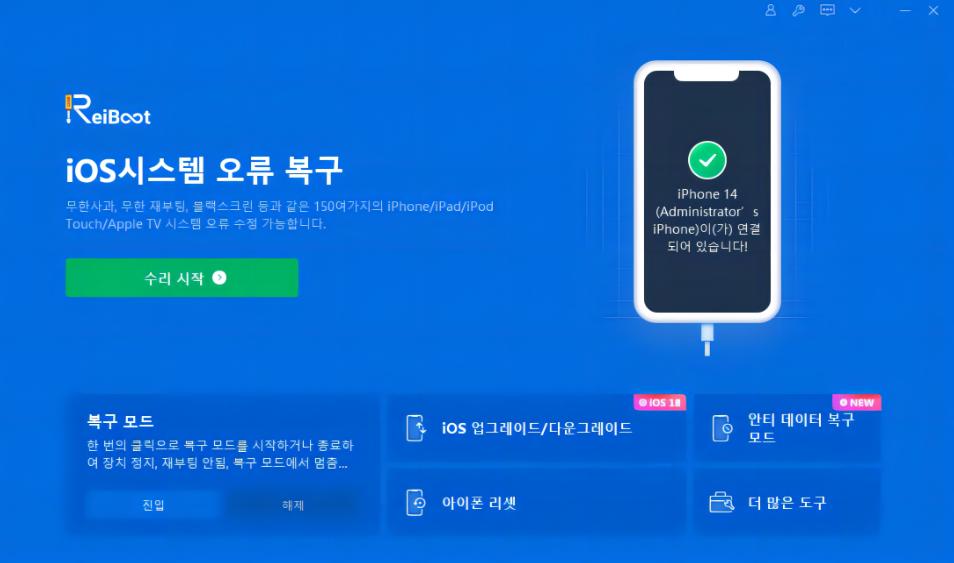
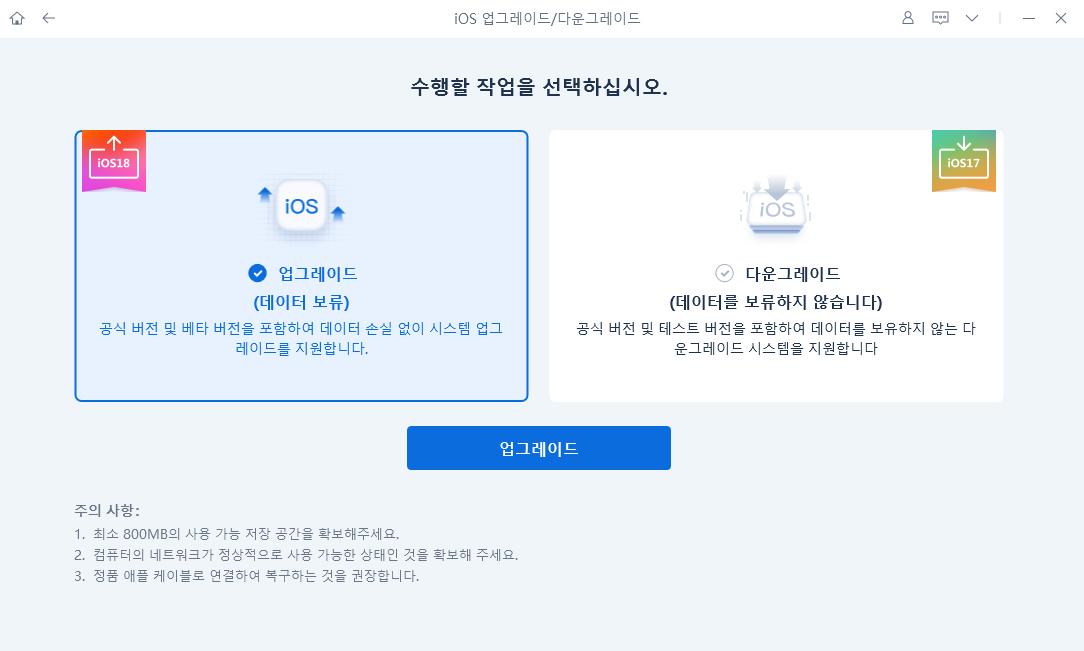
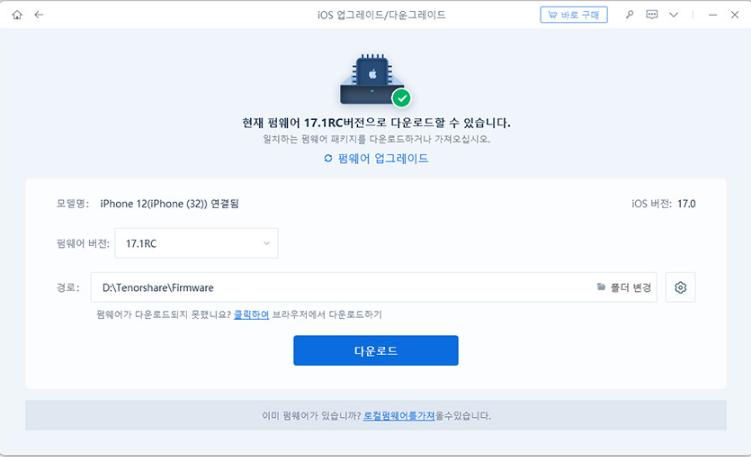
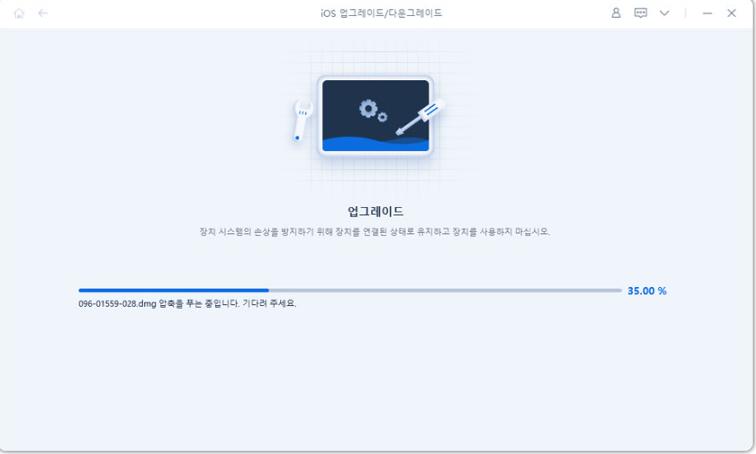
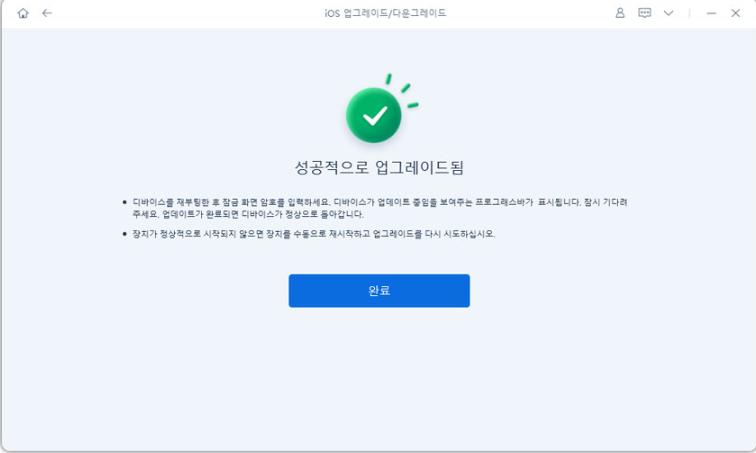
3부: 'iOS 18로 업데이트할 수 없음'을 수정하는 5가지 대체 방법
iOS 18로 업데이트할 수 없는경우 취할 수 있는 대체 방법이 몇 가지 있습니다 .
방법 1. iPhone의 저장 공간 확보
iOS 18이 다운로드되지 않는 가장 일반적인 이유 중 하나는 저장 공간 부족입니다. iOS 업데이트는 일반적으로 다운로드 및 설치를 위해 몇 기가바이트의 여유 공간을 필요로 합니다. iPhone의 공간이 부족하면 업데이트 과정이 완전히 차단될 수 있습니다.
1단계: 설정 > 일반 > iPhone 저장 공간으로 이동하여 여유 공간을 확인하세요.
2단계: 더 이상 필요하지 않은 큰 파일, 앱 또는 미디어를 제거하세요.
3단계: 데이터를 잃지 않고 공간을 확보하려면 사용하지 않는 앱을 오프로드하는 기능을 사용하세요.
4단계: 사진과 비디오를 iCloud나 다른 서비스에 백업한 후 장치에서 삭제하세요.
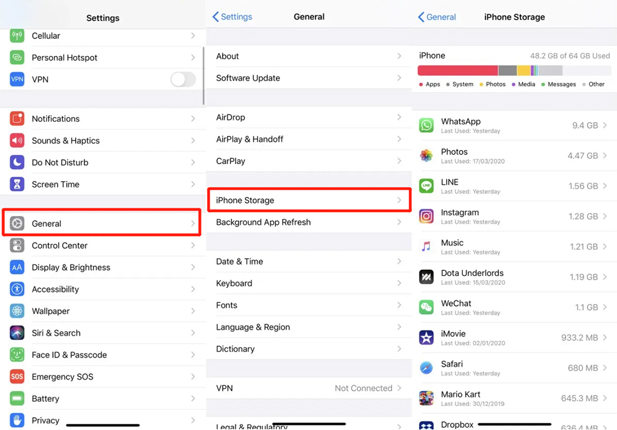
방법 2. 안정적인 인터넷 연결 보장
iPhone이 업데이트를 확인할 수 없거나 다운로드가 계속 중단되는 경우, 이는 연결 문제 때문일 가능성이 큽니다. 원활한 업데이트를 위해서는 강력하고 안정적인 Wi-Fi 연결이 필수적입니다.
1단계: 장치가 셀룰러 데이터 대신 안정적인 Wi-Fi 네트워크에 연결되어 있는지 확인하세요.
2단계: 공용 Wi-Fi 네트워크는 불안정할 수 있습니다. 이러한 업데이트를 위해서는 개인적인 보안된 연결을 사용하는 것이 좋습니다.
3단계: 신호가 약한 경우, 라우터에 더 가까이 이동하여 연결 품질을 향상시키세요.
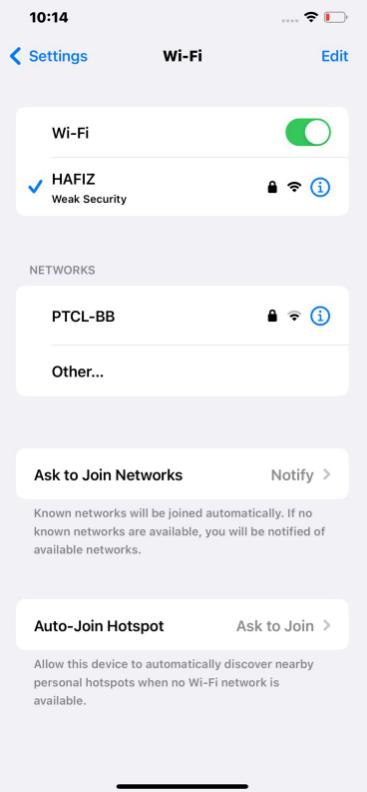
방법 3. iOS 18 지원 기기 확인
iOS 18을 다운로드할 수 없는, 경우 iPhone이 업데이트와 호환되는지 확인하는 것이 중요합니다. Apple은 일반적으로 최신 iOS 버전을 특정 하드웨어 요구 사항을 충족하는 기기로 제한합니다. 기기가 지원 모델 목록에 없으면 무엇을 시도하든 업데이트가 나타나지 않습니다.
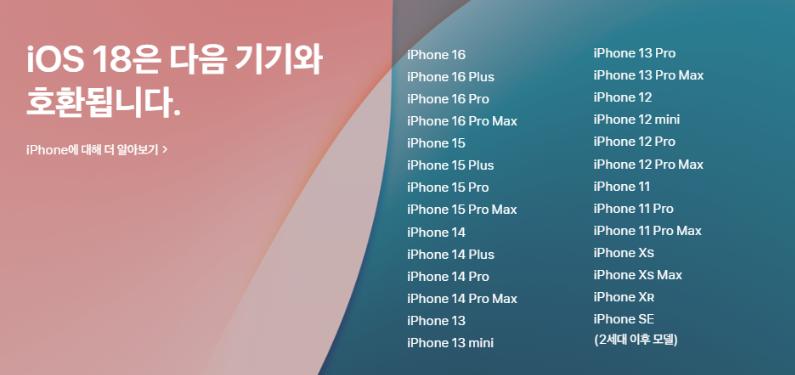
방법 4. iPhone을 다시 시작하세요
가끔은 간단한 재시작으로 iOS 18 업데이트 안 됨 문제가 해결할수 있는데요 기기를 재시작하면 일시적인 결함을 제거하고 시스템 프로세스를 새로 고칠 수 있으며, 이는 업데이트를 차단할 수 있습니다./p>
1단계: 슬라이더가 나타날 때까지 측면 버튼과 볼륨 버튼을 길게 누른 다음, 슬라이더를 끌어서 기기를 끕니다.
2단계: 전원이 꺼지면 Apple 로고가 나타날 때까지 측면 버튼을 다시 길게 누릅니다.
3단계: iPhone이 재시작되면 설정 > 일반 > 소프트웨어 업데이트로 이동하여 iOS 18 업데이트가 가능한지 확인하세요.
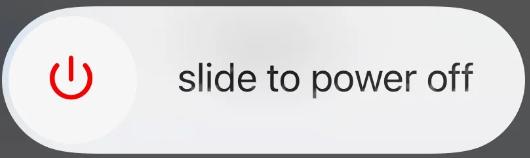
방법 5. iTunes/Finder를 사용하여 iOS 18 업데이트
기기에서 iOS 18로 직접 업데이트할 수 없는경우 iTunes(Windows 또는 이전 macOS 버전) 또는 Finder(macOS Catalina 이상)를 사용하는 것이 효과적인 대안이 될 수 있습니다. 이 방법을 사용하면 컴퓨터를 통해 업데이트를 다운로드하고 설치할 수 있어 OTA 업데이트와 관련된 문제를 우회할 수 있습니다.
1단계: USB 케이블을 사용하여 iPhone을 Mac 또는 PC에 연결합니다. iTunes에서 왼쪽 상단 모서리에서 기기를 선택합니다.
2단계: "요약"을 클릭합니다.
3단계: “업데이트 확인”을 클릭합니다.
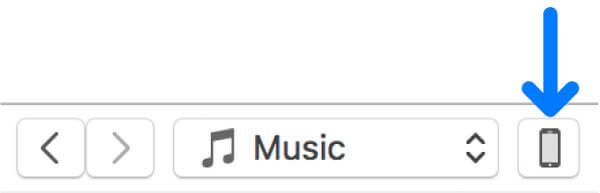
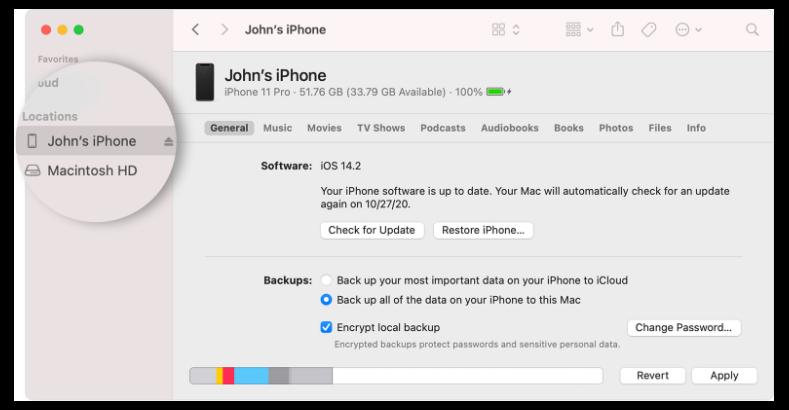
결론
저장 공간 부족, 불안정한 연결, 지원되지 않는 기기 등 장애물이 압도적으로 느껴질 수 있습니다. 다행히도 공간 확보, 호환성 확인, iPhone 재시작과 같은 약간의 문제 해결을 통해 이러한 문제 중 많은 부분을 스스로 해결할 수 있습니다.
하지만 이러한 여러가지 방법을 시도했는데도 여전히 iOS 18 업데이트할 수 없는 문제, 더 안정적인 해결책을 고려해야 할 때입니다. Reiboot(레이부트)이용하시면 iPhone을 다시 제자리로 되돌리는 간단하고 효율적인 방법을 제공하고, 아무것도 당신과 최신 iOS 경험 사이에 서 있지 않도록 보장합니다.
